Rozbalíme obrázky ve formátu ISO
Ne vždy a ne všude existuje možnost instalace obrazů disků ISO. Přístup k souborům uloženým uvnitř snímku lze rozbalit pomocí určitých programů.
Možnosti rozbalení ISO
Technicky je obrázek ISO archivem se soubory určité struktury, a proto archivátorský program se bude vyrovnávat s rozbalením.
Metoda 1: WinRAR
Nejpopulárnější archivátor pro Windows může bez námahy otevřít a rozbalit soubory ISO.
- Otevřete program a použijte správce souborů zabudovaný do VINRAR pro navigaci do adresáře s cílovým souborem. Jakmile jste v požadované složce, poklepejte na soubor ISO.
- Obrázek bude otevřen pro prohlížení. Pomocí kombinace kláves Ctrl + LMB vyberte obsah ISO a potom klepněte na tlačítko "Vysunout" na panelu nástrojů.
- Nastavte parametry extrakce souborů a cílovou složku a potom klikněte na tlačítko "OK" pro zahájení rozbalení.
- Na konci procesu extrakce se ve vybrané složce zobrazí soubory vybalené ISO.
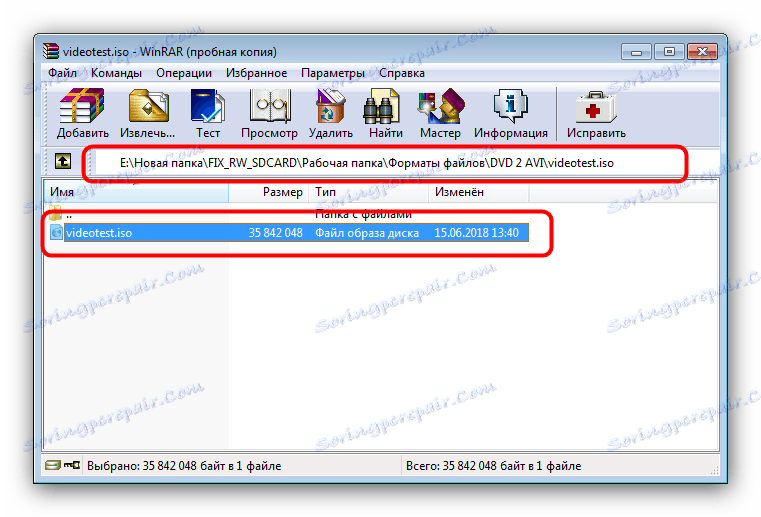
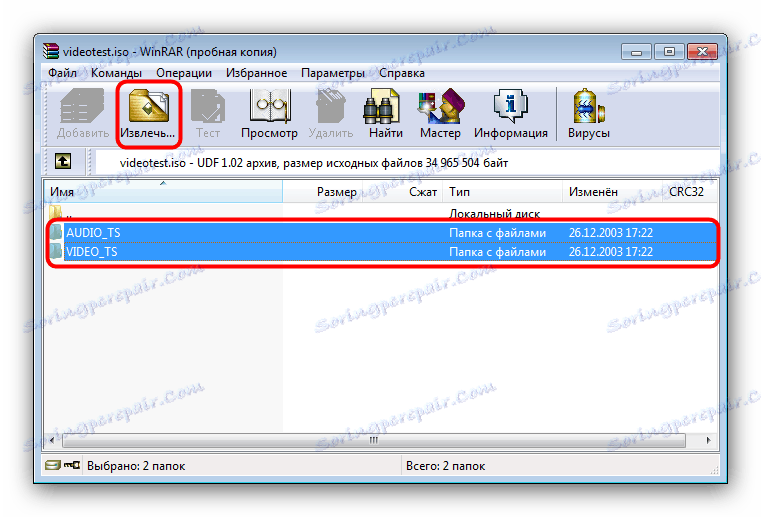
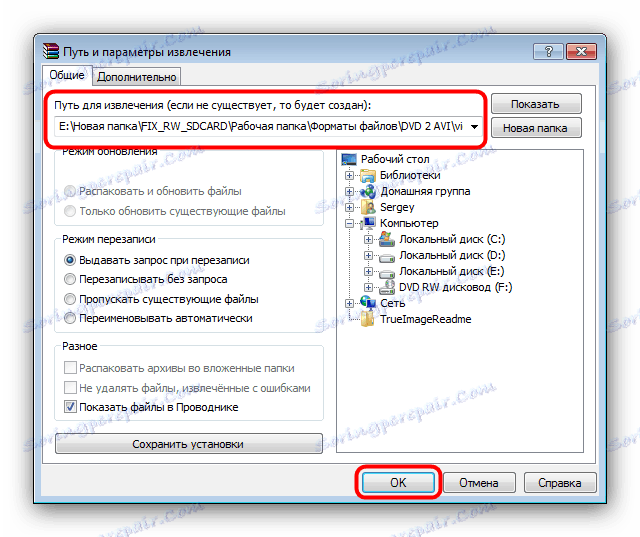
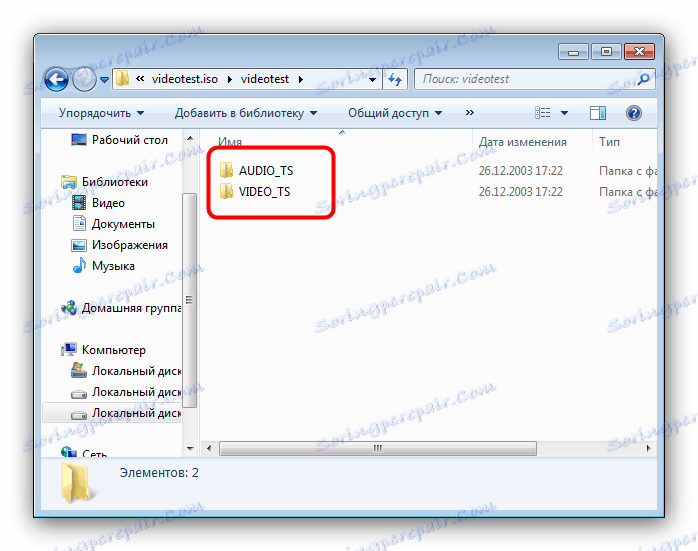
Archiver WinRAR je velmi vhodný pro každodenní použití, ale je distribuován za poplatek, což může být pro některé uživatele významnou nevýhodou.
Metoda 2: 7-Zip
Dobrou alternativou k placené službě WinRAR je program 7-Zip, který je uvolněn pod licencí zdarma. 7-Zip také perfektně rozpozná a rozbalí ISO soubory.
- Spusťte 7-zip a otevřete v něm adresář s obrazem, který chcete rozbalit. Po této operaci otevřete ISO dvojitým kliknutím.
- Chcete-li rozbalit obsah obrázku, vyberte všechny soubory uvnitř a klepněte na tlačítko "Extrahovat" .
- Zadejte konečný adresář pro extrakci a klikněte na tlačítko "OK" pro zahájení procesu rozbalení.
- Zkontrolujte výsledek programu.
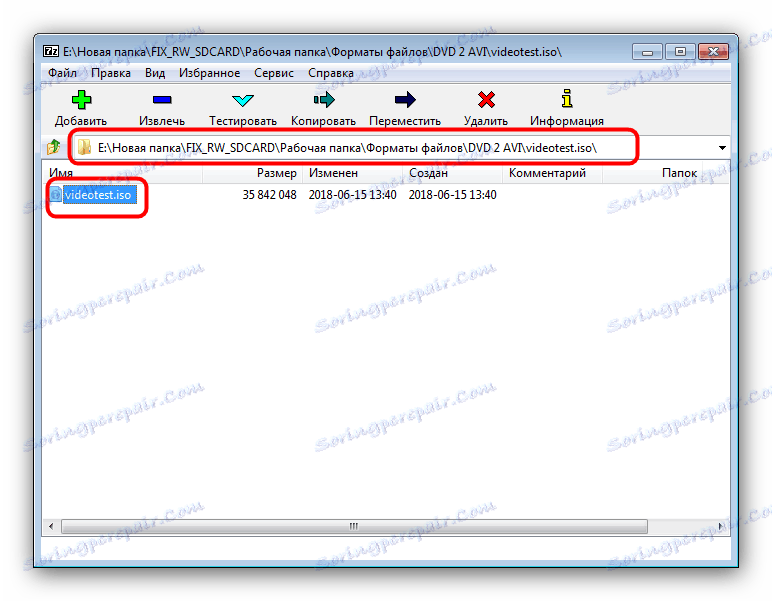
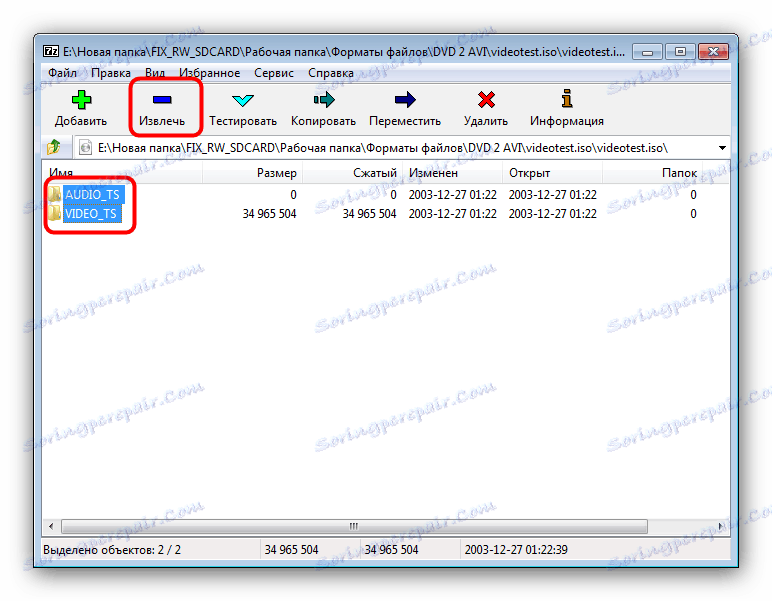
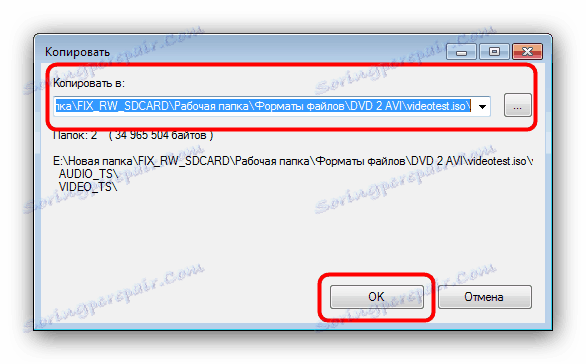

Rozhraní 7-Zip je složitější než většina ostatních archivátorů, ale jinak je to vynikající řešení pro rozbalení ISO.
Závěr
Shrnutí, chceme si všimnout, že téměř každý moderní archivátor aplikací dokáže správně otevřít a extrahovat obsah z ISO souborů.
Viz též: Archiver programy pro Windows